centos7.9重装系统为ubuntu18.04的实现过程
36人参与 • 2025-08-13 • Linux
1.开机按照提示按f2

2.设置u启为第一位
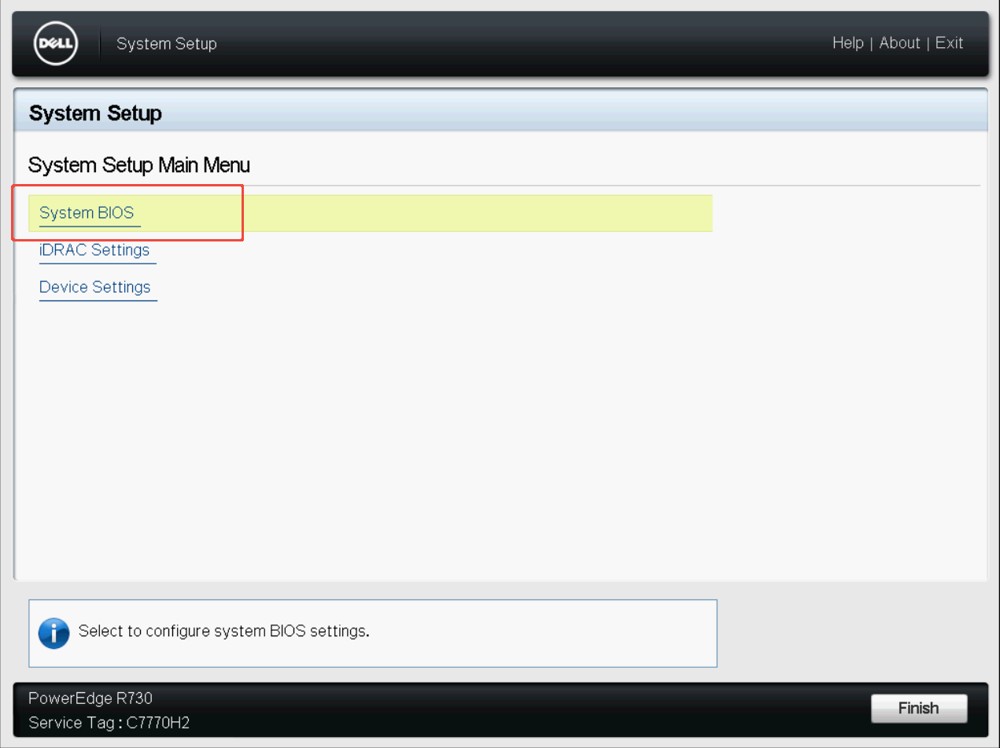
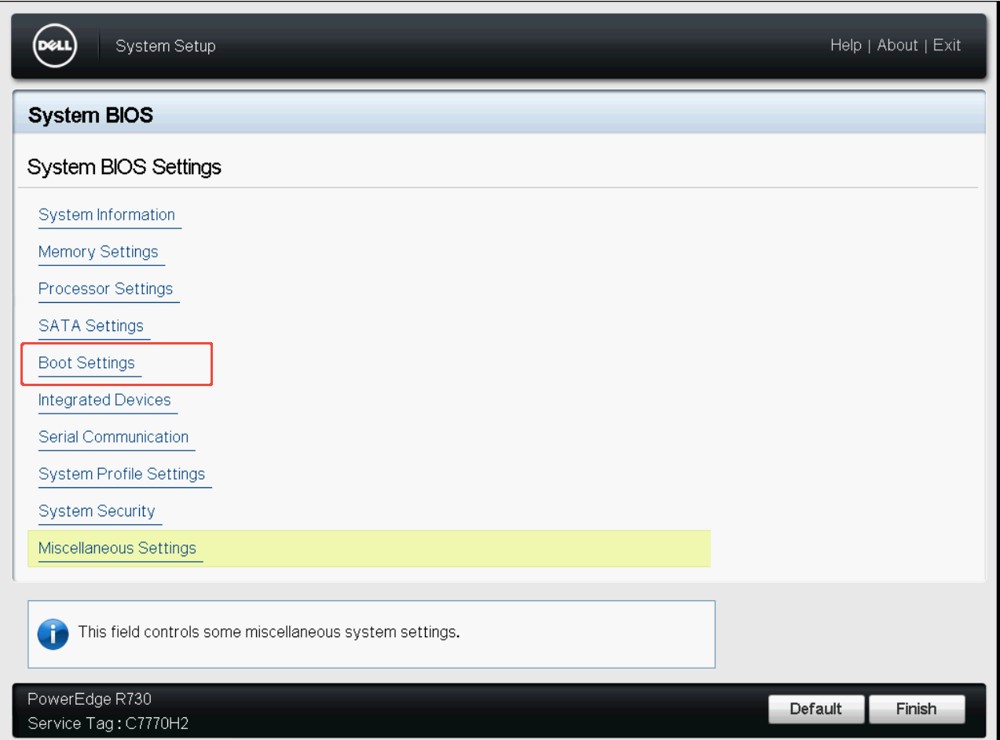
(选择uefi 安装更推荐,大部分情况下更好,如果你要用超过2tb的单块磁盘,uefi是必需,否则bios的mbr分区会限制容量,需要/boot/efi 分区。bios不需要。我选择的是uefi,上图截错了,截的选择bios的状态。按自己需求去选择就好)
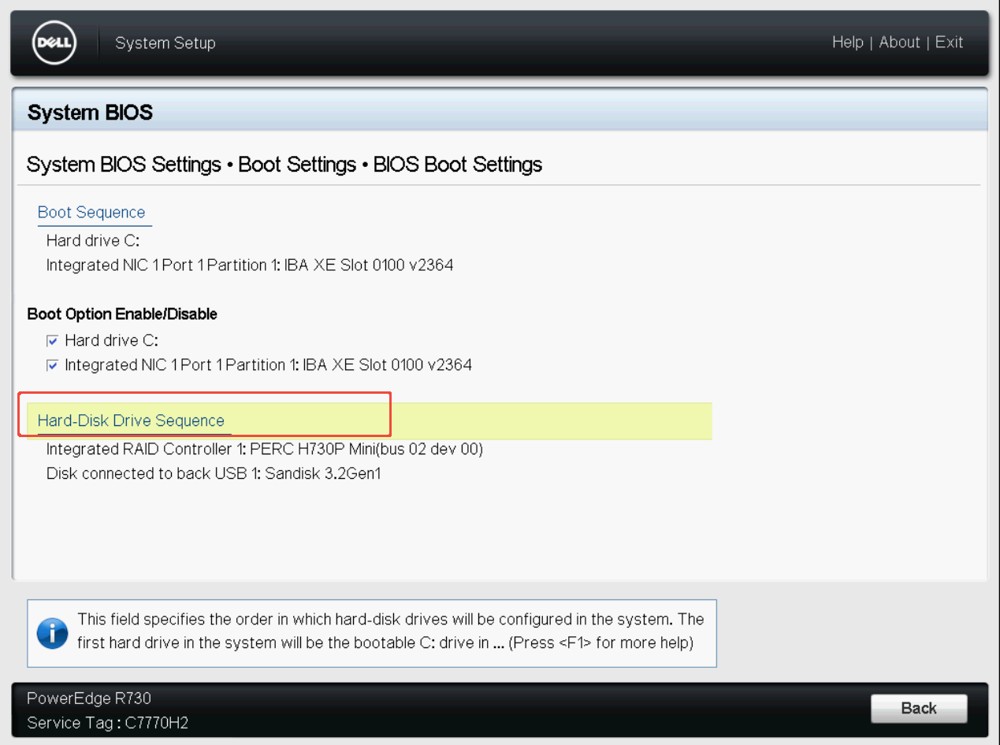
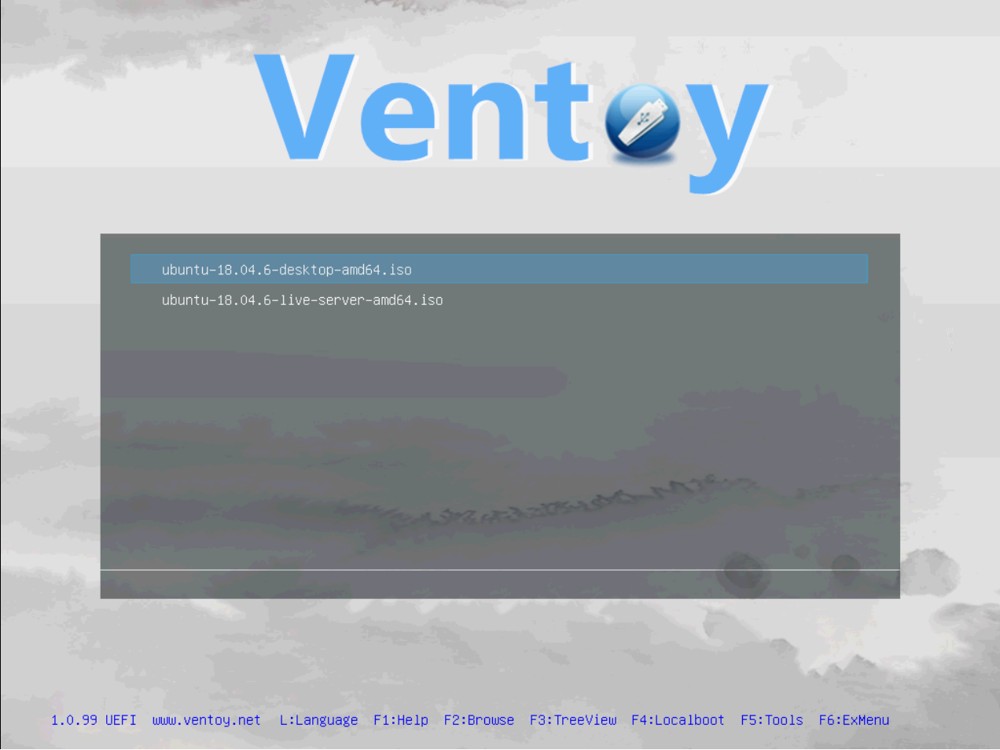
3. 选择安装的镜像
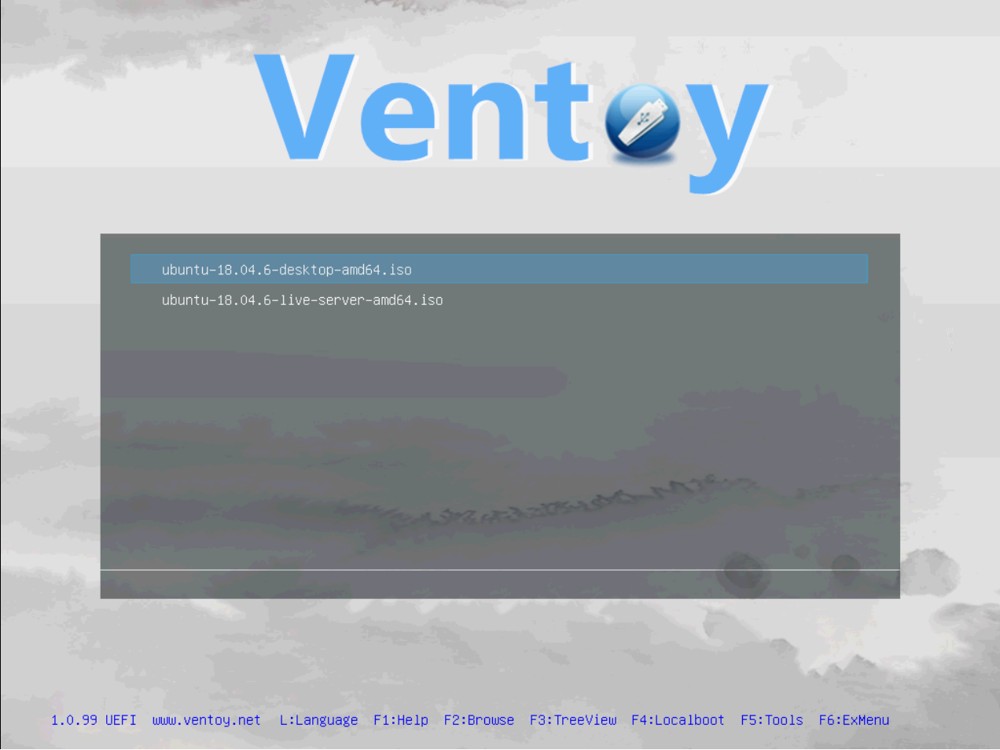
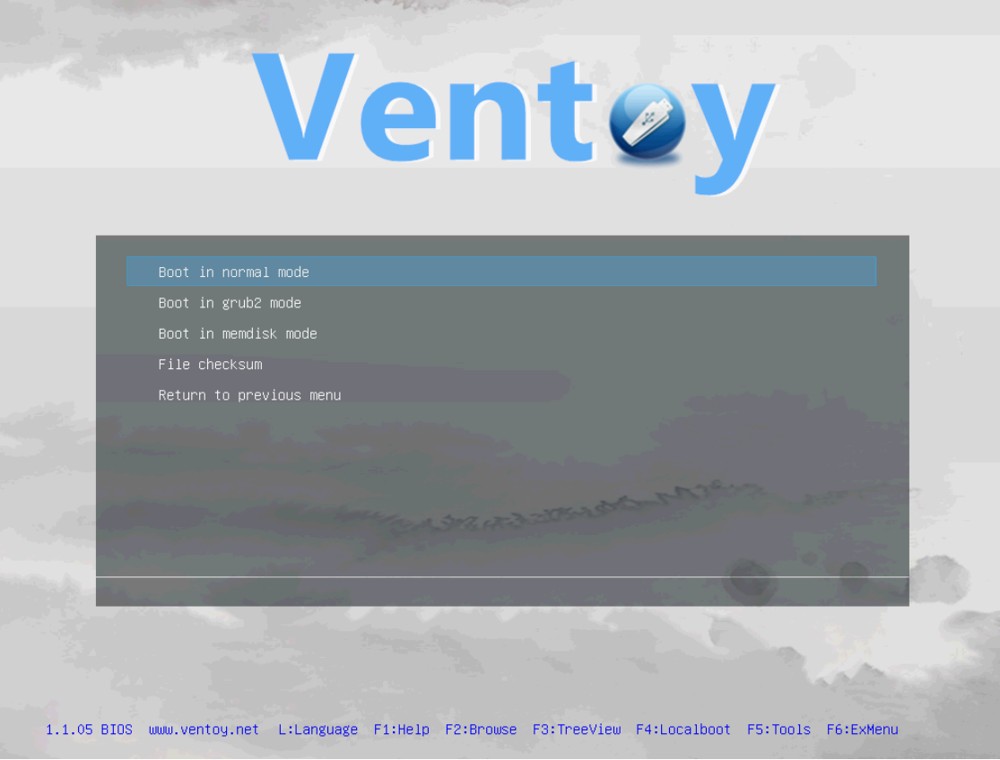
4.按照提示进行安装即可
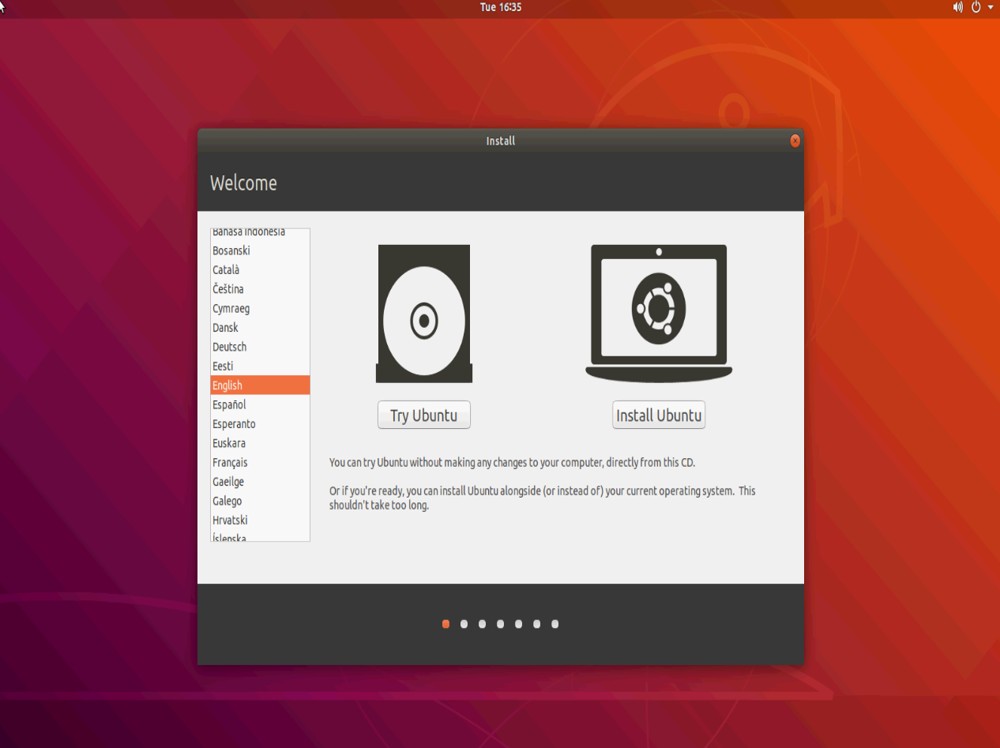
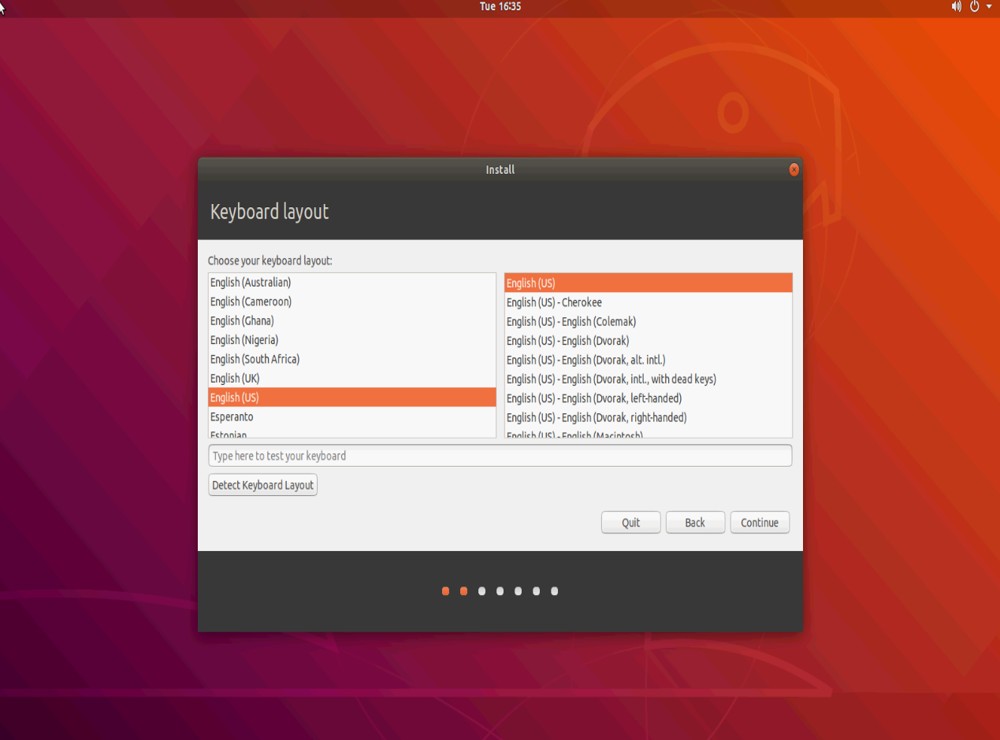
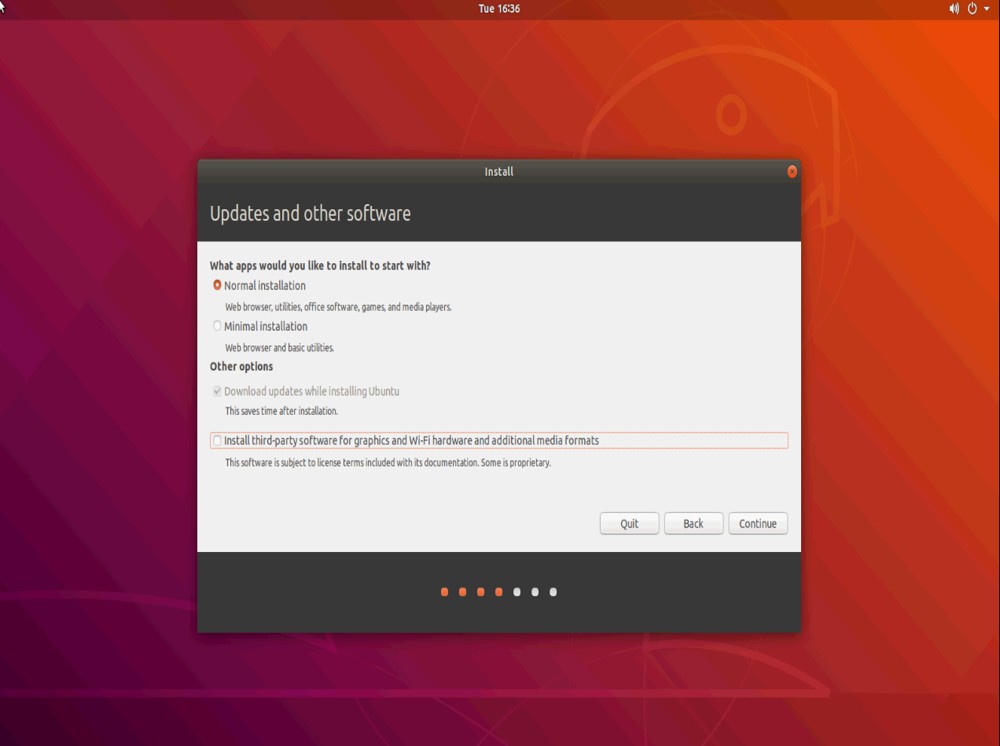
如果是联网状态下的话,可以把download updates while installing ubuntu
this savestimeafter installation,也选上。如果没有网络这个选择就选不了,也不要紧,安装好之后执行sudo apt update && sudo apt upgrade -y 也是可以的。
install third-party software for graphics and wi-fi hardware and additional media formats这一项勾选的话会安装:
- 专有显卡驱动(如 nvidia)
- wi-fi 驱动(某些 broadcom 芯片需要)
- 音视频解码器(mp3、mpeg-4、flash、h.264、aac 等)
- 字体(如微软的核心字体)
- 某些封闭源许可下的组件
看个人选择去勾选即可,如果没选,后续想安装。可以执行sudo apt update
sudo apt install ubuntu-restricted-extras 对于显卡或 wi-fi 驱动: sudo ubuntu-drivers autoinstall
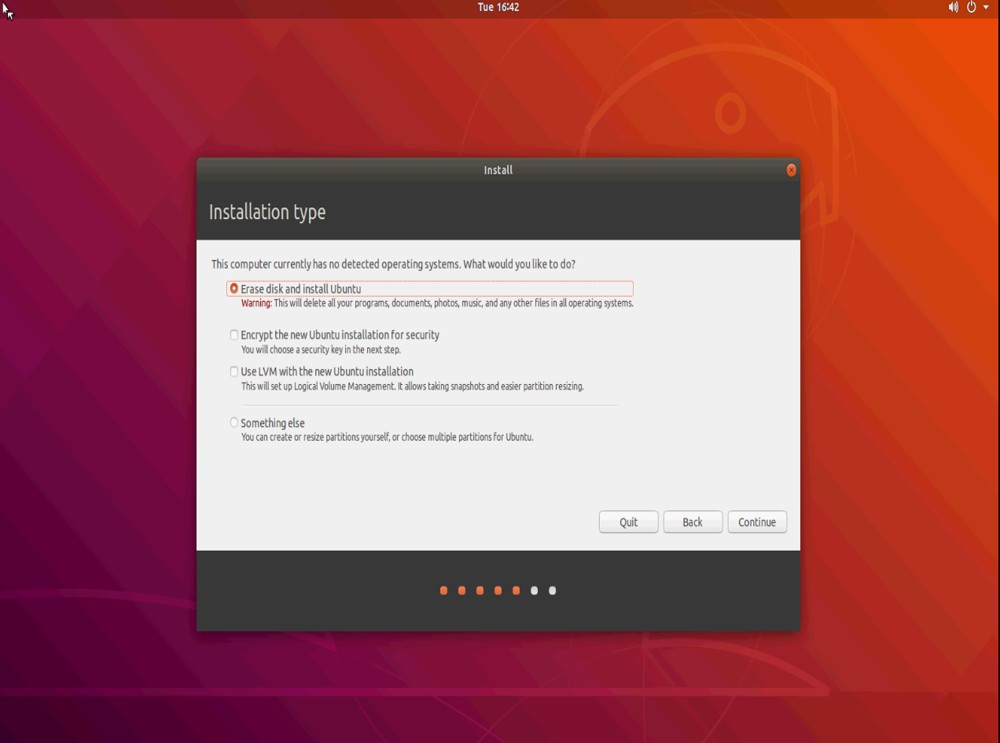
这里是用了之前系统默认的分区,如果有新的分区需求,这一步选择something else,去进行分区挂载,选择安装。我的分区安排如下,可根据自己实际情况去调整:
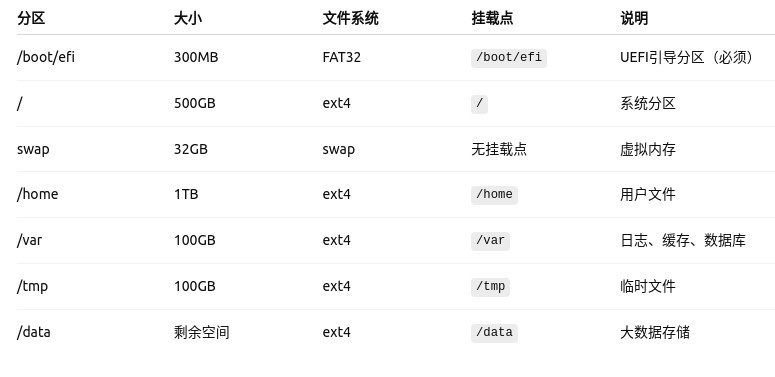
先使用gparted给要用的这块盘格式化空余出来。(这一步要在开始安装之前做,如果忘记了,也没关系,退出安装流程,做完此操作后,再开始安装即可,不费什么功夫的)
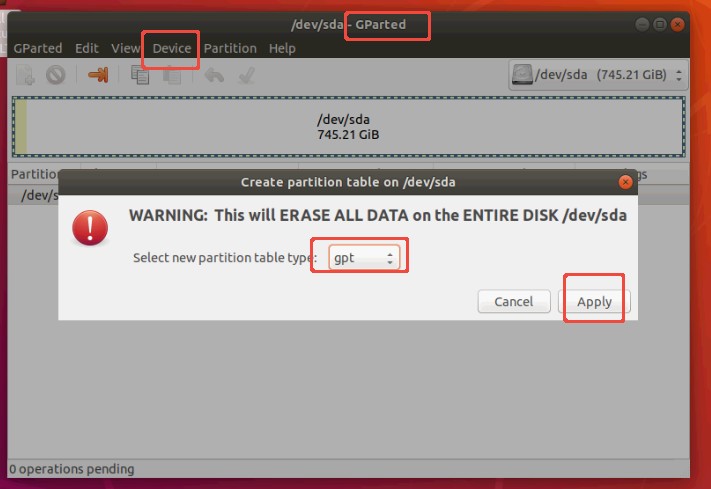
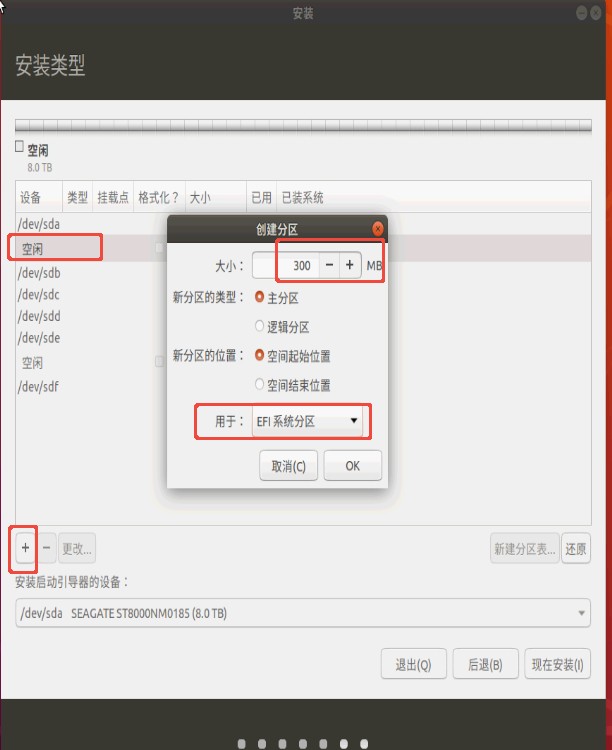
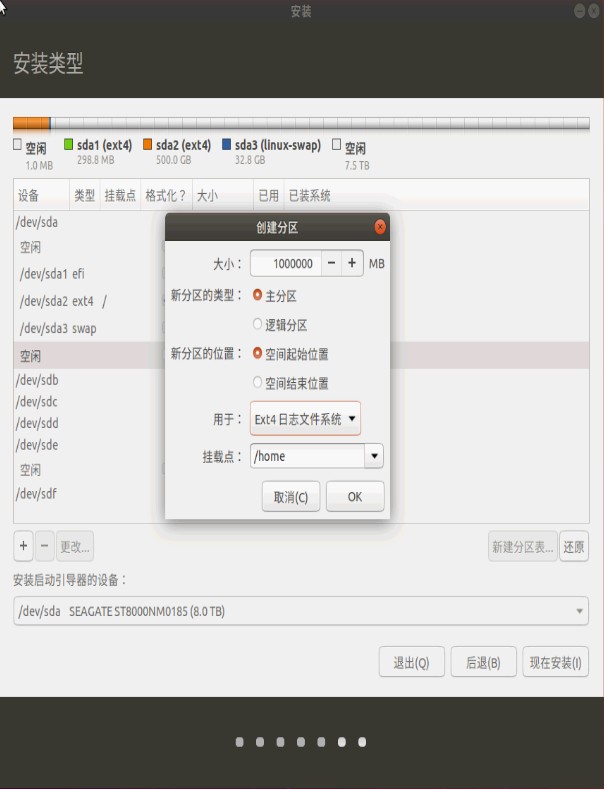
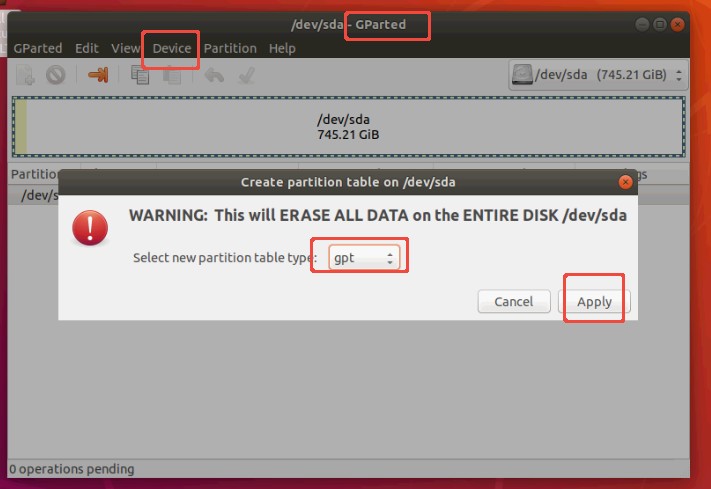
每一项都去分区,我这儿只展示了三张操作图,其他操作都是一样的,注意文件系统类型的区别就好,尤其是swap。分好之后这里选择/dev/sda
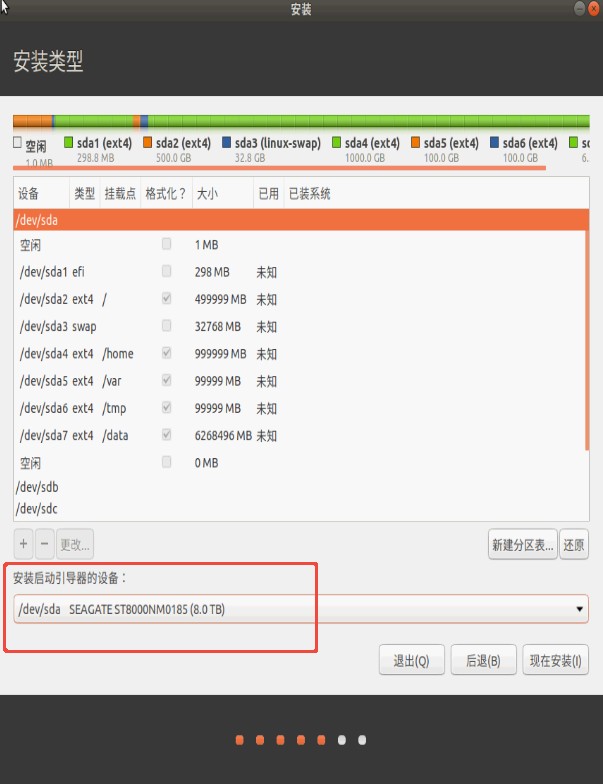
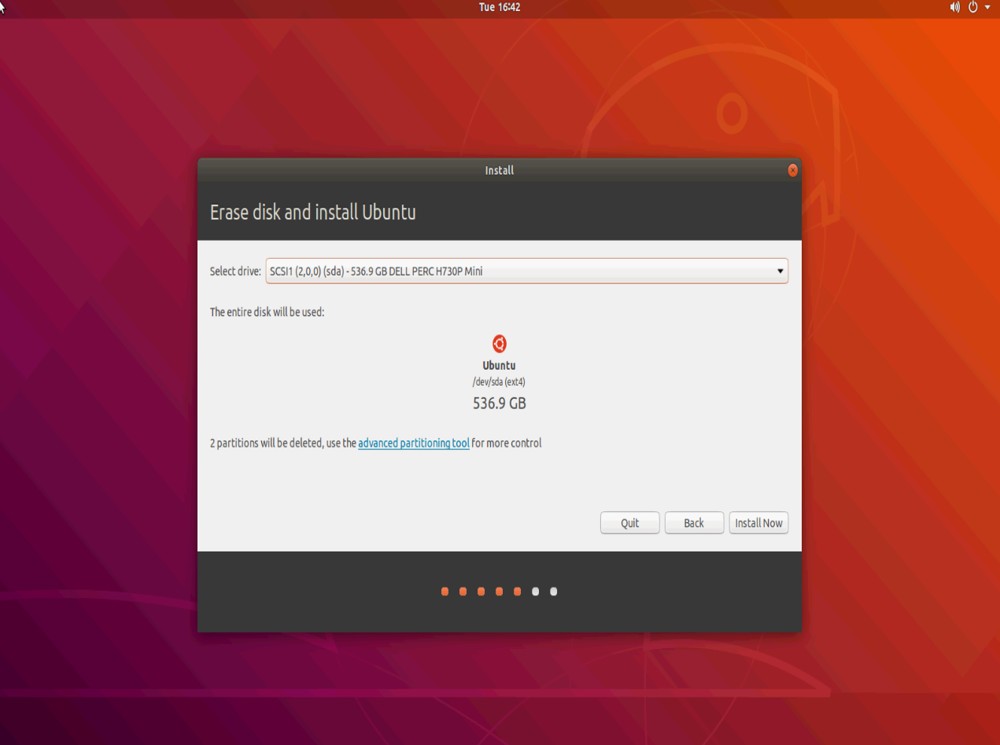
后面就是选时区、设置账户名密码之类的,要注意密码的格式,不要太简单,最好是大小写字母 符号 数字都有,防止密码过于简单不生效
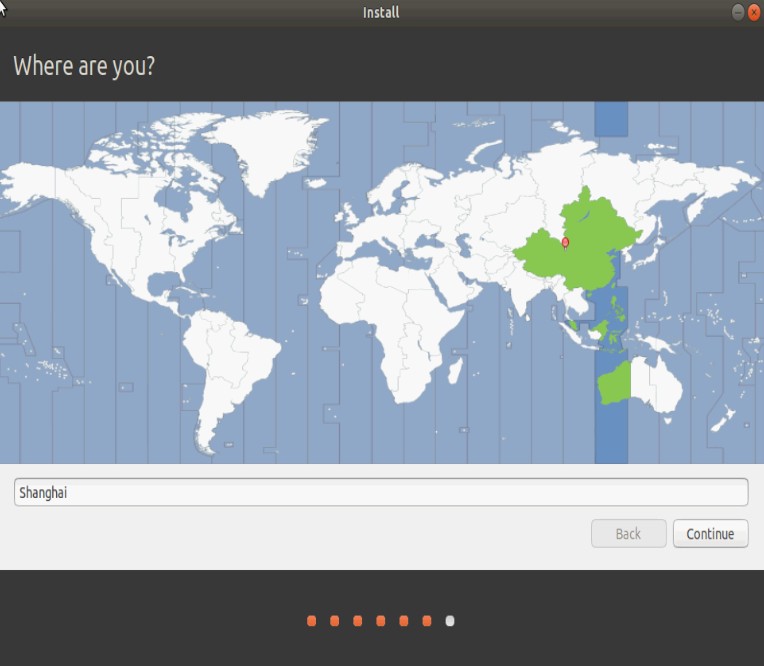
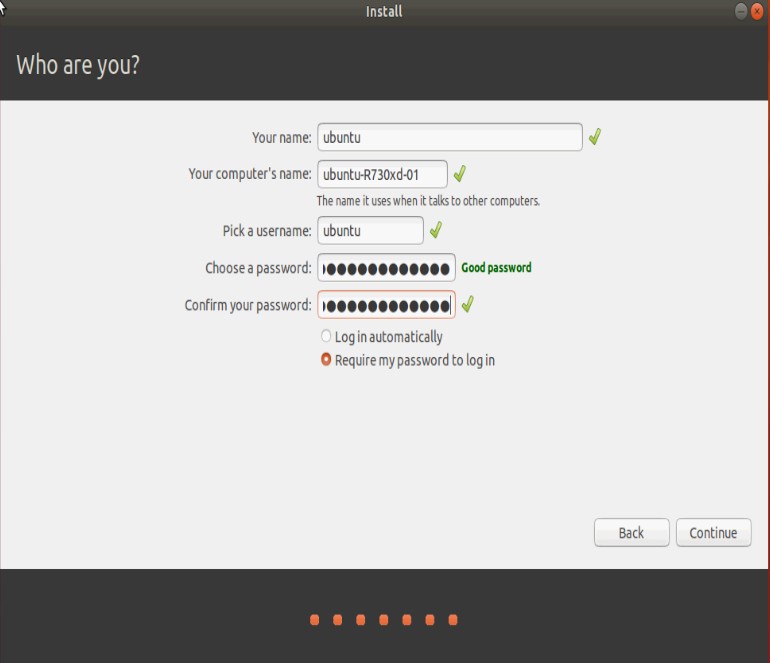
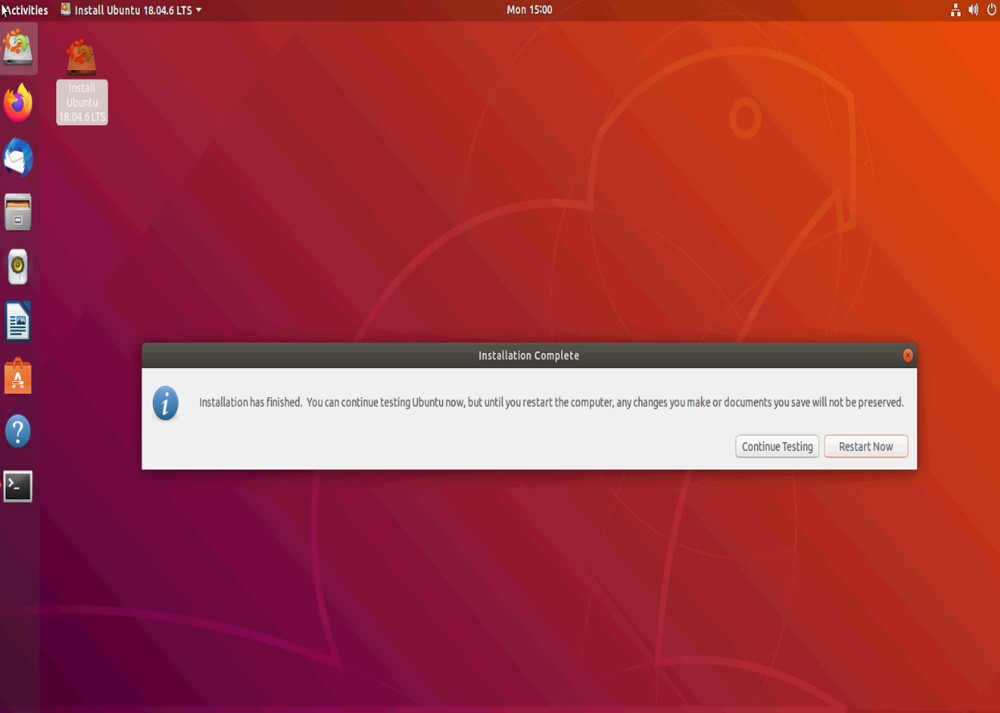
最后安装成功后弹出这个页面,点击restart now,会显示“please remove the installation medium, then reboot .”,此时拔掉u盘然后回车。
如果不拔掉u盘,系统可能会再次从u盘启动进入安装界面~
总结
以上为个人经验,希望能给大家一个参考,也希望大家多多支持代码网。
您想发表意见!!点此发布评论
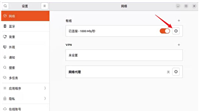


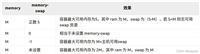


发表评论